Plex es una de las aplicaciones de transmisión imprescindibles en todos los dispositivos de transmisión. Lo mejor de Plex es que puede cargar sus archivos multimedia favoritos en la aplicación Plex Server y acceder a ellos desde cualquier dispositivo con la aplicación Plex Media Player. Tener Plex es como tener tu propio mundo de Netflix. Puedes agregar y eliminar contenido cuando quieras. Instale la aplicación Plex en Apple TV y acceda a estas funciones avanzadas en su dispositivo.
La aplicación Plex solo está disponible para Apple TV de cuarta generación. Para la tercera generación, debe sortear las cosas para instalar la aplicación. Veamos cómo instalar la aplicación Plex en Apple TV individuales.
¿Cómo instalar Plex en Apple TV de cuarta generación?
(1) Abre el Tienda de aplicaciones en tu Apple TV 4ta generación.
(2) Busca el Plexo aplicación
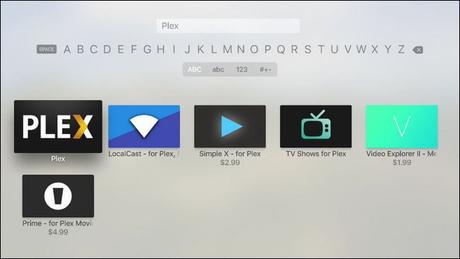
(3) Haga clic en el Instalar botón en la siguiente pantalla.
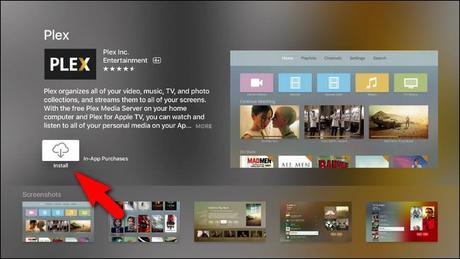
(4) Después de la instalación, haga clic en Abrir botón para abrir la aplicación Plex.
Pasos para Active Plex en Apple TV 4th Gen
(1) Cuando abra la aplicación Plex en su Apple TV de cuarta generación, aparecerá un código de activación de cuatro dígitos.
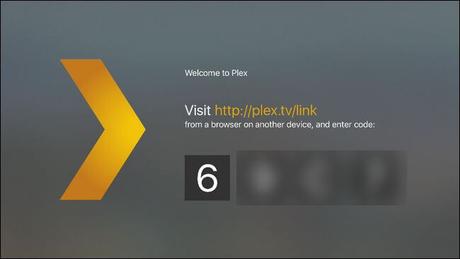
(2) Tome su teléfono inteligente o PC y vaya a la activación de Plex sitio web.
(3) Recibirá una notificación de confirmación tanto en Apple TV como en su teléfono inteligente (o PC).
(4) Tras la activación, verá todos los servidores multimedia Plex vinculados a su cuenta Plex. Elija el servidor para acceder a su contenido.
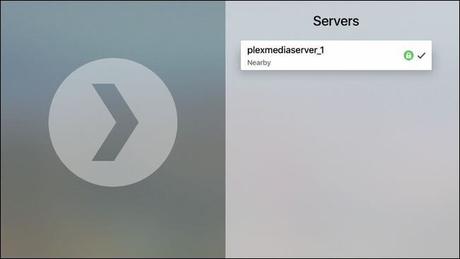
(5) Ahora obtendrá todo el contenido guardado de ese servidor. Mire o escuche archivos multimedia almacenados en el servidor.
Pasos para instalar Plex en Apple TV 3ra generación
Ahora bien, esta es la parte más difícil. Dado que no es posible instalar la aplicación Plex en el Apple TV de tercera generación, el proceso requiere la configuración del dispositivo de alojamiento, la configuración de la red y algunos cambios en el Apple TV. Sumerjámonos.
cosas requeridas
- Una PC con Python 2.7 (Python 3 no funcionará).
- El último Plex Media Server en el dispositivo de alojamiento.
Instale PlexConnect en su PC
(1) Instale la aplicación PlexConnect desde GitHub.
(2) Extraiga el archivo zip y mueva la carpeta PlexConnect a Disco local C -> Archivo de programa o Archivos de programa (x86). Para Macmoverlo hacia arriba Aplicaciones carpeta.
Instalar el certificado SSL en Mac
(1) Abre el Terminal ventana y ejecute el siguiente código.
openssl req -new -nodes -newkey rsa: 2048 -out ~ / Desktop / trailers.pem -keyout ~ / Desktop / trailers.key -x509 -days 7300 -subj "/C=US/CN=trailers.apple.com"
(2) Esto creará remolques.clave Y remolques.pem. Luego, ejecute el siguiente código.
openssl x509 -in ~ / Desktop / trailers.pem -outform der -out ~ / Desktop / trailers.cer & cat ~ / Desktop / trailers.key >> ~ / Desktop / trailers.pem
(3) Este código se instalará remolques.cer expediente. Ahora, instale el Utilidad de configuración de iPhone en tu Mac.
(4) Abre el Utilidad de configuración de iPhone y active la función Supervisión.
(5) Ahora, haz clic icono más y crear un perfil. Usa el nombre que quieras.
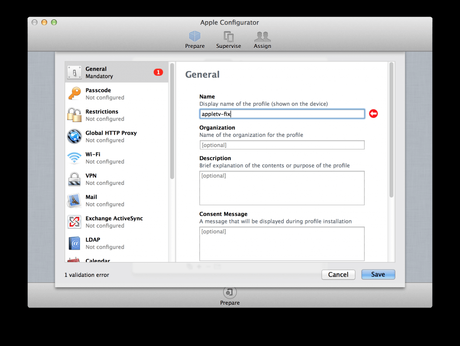
(6) A continuación, haga clic en Certificado en el ritmo izquierdo y elige el Configurar botón.
(7) Elegir la remolques.cer y haga clic Ahorrar botón.
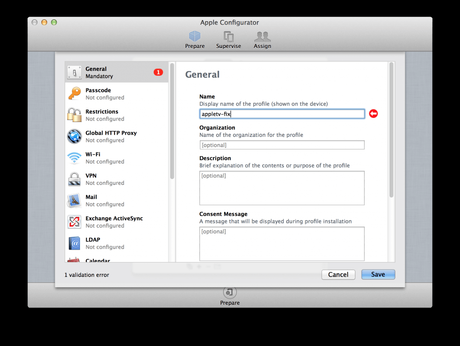
(8) En este punto, obtendrá la siguiente pantalla.
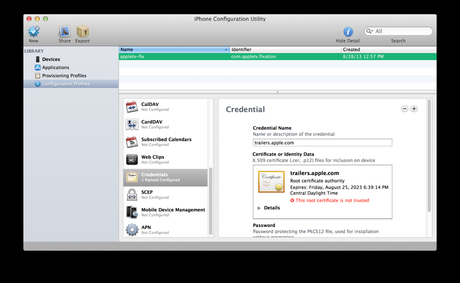
(9) Ahora conecte su Apple TV y su Mac mediante un cable USB. (Apple TV debe estar encendido).
(10) Cuando se detecte el dispositivo, haga clic en Perfiles de configuración e instale el perfil que creó anteriormente.
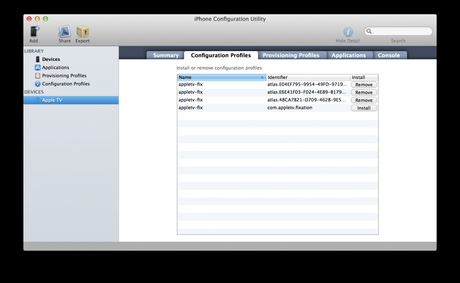
(11) Ahora, ejecuta el Conexión Plex aplicación y ejecutar el comando,
puerto_ssl = 443
filecert = ./activos/certificados/trailers.pem
(12) A continuación, cree una carpeta llamada Certificados en la carpeta Plex Connect y pegue el archivo remolques.pem.
(13) Y listo, has añadido el certificado SSL.
Instalar el certificado SSL para Apple TV en Windows
(1) Instala el SSL abierto pregunta de sitio web.
(2) Entonces, abre Símbolo del sistema con privilegios de administrador y ejecute el siguiente comando,
C:OpenSSL-Win32binopenssl.exe req -new -nodes -newkey rsa: 2048 -out C:trailers.pem -keyout C:trailers.key -x509 -days 7300 -subj "/ C = US /CN=trailers.apple.com "-config C:OpenSSL-Win32binopenssl.cfg
(3) Luego, ejecute el siguiente comando,
C:OpenSSL-Win32binopenssl.exe x509 -in C:trailers.pem -outform der -out C:trailers.cer
(4) Y el comando final,
escribe C:trailers.key >> C:trailers.pem
(5) Esto creará tres archivos, a saber, remolques.pem, remolques.keyY remolques.cer.
(6) Mueve el remolques.pem Y remolques.cer en el interior Certificados carpeta dentro de la Conexión Plex carpeta.
(7) Ahora, corre Conexión Plex y verá una ventana similar a esta.
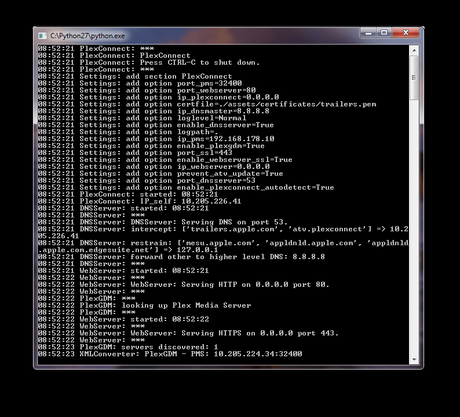
(8) Anote el IP_Sé: xx.xxx.xxx.xx.
(9) Ahora ha creado el certificado SSL en su PC con Windows.
Configurar los ajustes de DNS del Apple TV
(1) En tu Apple TV, ve a Ajustes -> General -> Redk -> Wifi o ethernet.
(2) Cambiar el Configuración de DNS a Manual desde Automático.
(3) Introducir el Dirección IP del servidor Plex te diste cuenta arriba.
Instalar el certificado SSL en Apple TV
(1) Ir Ajustes -> General -> Enviar datos a Apple.
(2) Seleccione No y haga clic al mismo tiempo Tocar en el control remoto de Apple TV.
(3) Ahora se abrirá un cuadro de diálogo. Introduce la URL http://trailers.apple.com/trailers.cer.
Eso es todo. Ha instalado la aplicación Plex en su Apple TV. Abra la aplicación PlexConnect y acceda a los archivos almacenados en Plex Media Server.
Estos son todos los pasos necesarios para instalar la aplicación Plex en tu Apple TV de 4.ª y 3.ª generación. En caso de duda, háznoslo saber en la sección de comentarios.

